Task1.在长方体上执行均匀比例类型操作
2025年09月21日
Task1.在长方体上执行均匀比例类型操作
打开文件D:\ug7.1\work\ch04\ch04.25\scale.prt。
Step1.选择命令。选择下拉菜单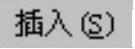
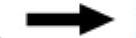

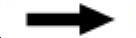
 命令,系统弹出图4.25.2所示的“缩放体”对话框。
命令,系统弹出图4.25.2所示的“缩放体”对话框。
Step2.选择类型。在“缩放体”对话框的 下拉列表中选择
下拉列表中选择 选项,如图4.25.2所示。
选项,如图4.25.2所示。
Step3.定义“缩放体”对象。选择图4.25.3所示的立方体。
Step4.定义缩放点。单击 区域中的
区域中的 按钮,然后选择图4.25.4所示的立方体顶点。
按钮,然后选择图4.25.4所示的立方体顶点。
Step5.输入参数。在 文本框中输入比例因子1.5,单击
文本框中输入比例因子1.5,单击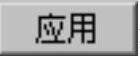 按钮,完成均匀比例操作。
按钮,完成均匀比例操作。
图4.25.2所示的“缩放体”对话框中有关按钮的说明如下:
●  下拉列表:比例类型有四个基本选择步骤,但对每一种比例“类型”方法而言,不是所有的步骤都可用。
下拉列表:比例类型有四个基本选择步骤,但对每一种比例“类型”方法而言,不是所有的步骤都可用。
☑ 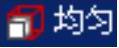 :在所有方向上均匀地按比例缩放。
:在所有方向上均匀地按比例缩放。
☑  :以指定的比例因子(或乘数)沿指定的轴对称缩放。
:以指定的比例因子(或乘数)沿指定的轴对称缩放。
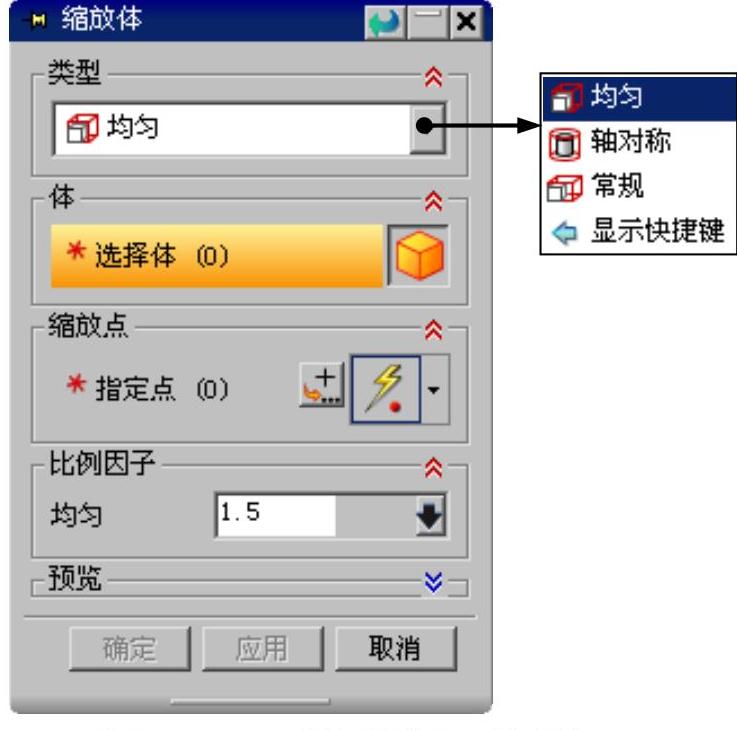
图4.25.2 “缩放体”对话框
☑  :在X、Y和Z三个方向上以不同的比例因子缩放。
:在X、Y和Z三个方向上以不同的比例因子缩放。
●  (选择体):允许用户为比例操作选择一个或多个实体或片体。所有的三个“类型”方法都要求此步骤。
(选择体):允许用户为比例操作选择一个或多个实体或片体。所有的三个“类型”方法都要求此步骤。
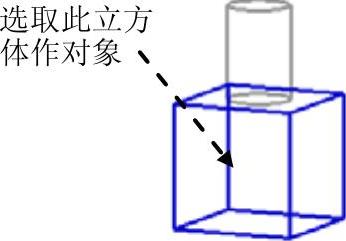
图4.25.3 选择体
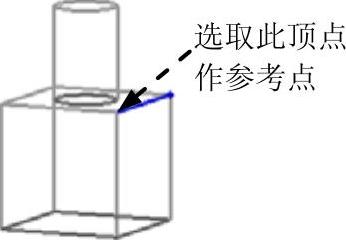
图4.25.4 选择参考点
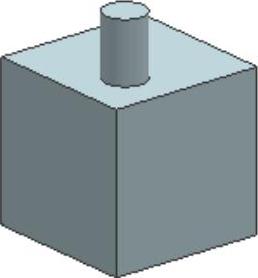
图4.25.5 均匀比例模型
